منذ 3 نوفمبر 2017 ، يدور العالم حول هذا الهاتف الذكي الرائع الذي طال انتظاره. وبغض النظر عما فعله منافسوك ، فأنت لا تزال في دائرة الضوء العالمية. لا يقتصر الأمر على كونه رمزًا لعشر سنوات ناجحة لشركة Apple ، بل يمثل iPhone X مستوى جديدًا من التكنولوجيا والأناقة.
هناك العديد من الميزات التي تجعل من ورقة البيانات جوهرة عالية القيمة ، مثل برنامج iOS 11 المعدل. وبفضل هذا التعديل ، تم حل “Ghost Screen” الشهير ، مما أدى إلى تعطيل استجابة شاشة اللمس مع درجة الحرارة يتغيرون.
تم أيضًا استبدال فتح قفل معرف اللمس واستبداله ، وتمت إضافة إلغاء قفل معرف الوجه. تمنحه التحسينات التي تم إجراؤها على الكاميرات (الأمامية والخلفية) ميزة رائعة للغاية ، بالإضافة إلى معالج سداسي النواة. باختصار ، iPhone X هو إحساس السوق ونجم Apple.
وعلى الرغم من أنها تبدو مثالية ، إلا أنها قد لا تكون ناتجة عن خلل في المصنع أو إجراء المستخدم. في كلتا الحالتين ، إذا كنت بحاجة إلى إعادة ضبط جهاز iPhone X الخاص بك ، فستتمكن من القيام بذلك دون الحاجة إلى نقله إلى فني . تحتاج إلى تقييم ما إذا كان جهاز iPhone X الخاص بك هو نسخة صينية أو نسخة طبق الأصل.
عليك فقط تطبيق إعادة تعيين ثابت على جهازك ، والتي ستعيد جميع الإعدادات إلى الإعدادات الافتراضية. سيكون كما كان عند شرائه ، وأخرجته من علبته لاختباره. نترك لك 3 طرق إعادة تعيين جهاز iPhone X الخاص بك بسهولة وأمان.
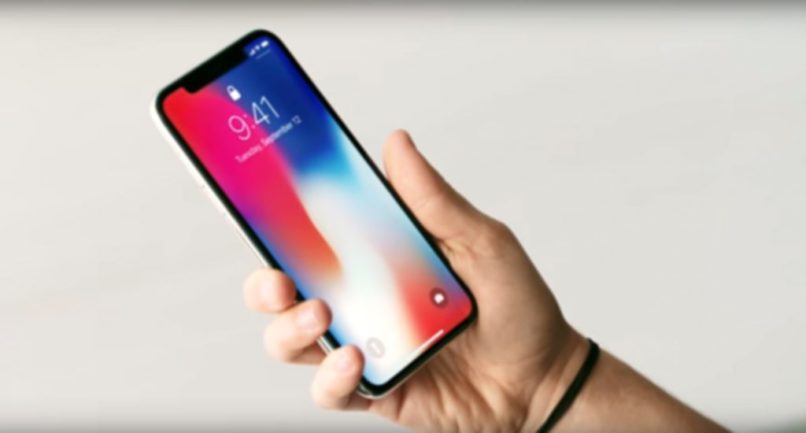
أعد تشغيل جهاز iPhone X خطوة بخطوة
كما ذكرنا من قبل ، فهي خطوات بسيطة وسوف يستغرق الأمر أقل من 15 دقيقة لإعادة تشغيل جهازك. البدائل الثلاثة هي: من الكمبيوتر ومن الهاتف ومن أزرار الوصول. ضع في اعتبارك أنه إذا كنت ستطبق الخيارين الأخيرين ، فيجب عليك شحن جهاز iPhone الخاص بك ببطارية كافية.
من جهاز الكمبيوتر الخاص بك
يمكنك القيام بها من جهاز كمبيوتر يعمل بنظام SI Windows أو MAC ، فهو غير واضح تمامًا. الشيء المهم هنا هو أن يكون لديك حساب على Itunes ، وتنزيل Itunes ، وكابل USB وجهاز iPhone الخاص بك. تخطي خطوة تنزيل iTunes إذا كان جهاز الكمبيوتر الخاص بك هو MAC.
- تقوم بتشغيل الكمبيوتر ، قم بتشغيل iTunes.
- تقوم بتوصيل iPhone X بالكمبيوتر باستخدام كابل USB
- بمجرد الاتصال ، سيتم عرض مربع حوار ينص على ” هل تثق بهذا الكمبيوتر ؟” ، وحدد ” الثقة “
- تذهب إلى iTunes وتختار جهازك
- حدد موقع لوحة الاستعادة وقم بتأكيد التحديد
- سيقوم البرنامج بمسح جهاز iPhone X الخاص بك ، وعند الانتهاء سيقوم بتثبيت أحدث إصدار من iOS.
بمجرد الانتهاء من التثبيت ، سيتم إعادة تشغيل الجهاز وسيكون جاهزًا لتهيئته وتخصيصه.
من الهاتف الذكي
من الهاتف الذكي أسهل بكثير من جهاز الكمبيوتر ، عليك فقط التأكد من أن لديك بطارية كافية.
- قم بتشغيل iPhone X ، وانتقل إلى ” الإعدادات “
- قم بالتمرير لأسفل حتى تجد الوصول “عام” ، وهو أيضًا ترس مثل “الإعدادات”
- انزل حتى تجد الوصول ” إعادة تعيين “
- أنت تختار ، وتحدد مرة أخرى ، ولكن الآن في ” حذف المحتويات والإعدادات “
- إذا كان جهازك يحتوي على كلمة مرور ، فسيطلب منك إدخالها قبل متابعة إعادة التعيين.
ولذا نعيد iPhone X إلى إعدادات المصنع. تذكر عدم إيقاف تشغيل الجهاز أثناء إعادة التعيين.

من الأزرار
إذا وجدت الحيلة أعلاه سهلة ، فستكون هذه أسهل. هنا ستحتاج أيضًا إلى الشحن ببطارية كافية في جهاز iPhone X.
- بعد إيقاف تشغيل هاتفك الذكي ، اضغط على زر رفع الصوت لمدة ثانية
- اضغط فورًا على زر خفض الصوت لمدة ثانية
- ثم اضغط على زر الطاقة حتى يظهر شعار Apple
وبهذه الخطوات الثلاث فقط ، سيعود جهاز iPhone الخاص بك إلى إعدادات المصنع
ضع في اعتبارك هذه الأشياء قبل إعادة ضبط جهاز iPhone X الخاص بك
تتضمن إعادة ضبط جهازك إزالة جميع الإعدادات ، بما في ذلك المستندات والصور والمزيد. كما أنه يؤثر على التطبيقات المثبتة وجميع المعلومات التي قمت بحفظها فيها. لتجنب فقدان كل شيء والبدء من نقطة الصفر حرفيًا ، يجب عليك نسخ معلوماتك احتياطيًا.
عند عمل هذه النسخة الاحتياطية من معلوماتك ، سيكون لديك نسخة احتياطية نوصي بحفظها في السحابة. إذا قمت بذلك ، وقمت بمزامنة حسابك مرة أخرى مع جهازك ، فسيتم تحميل البيانات على الفور. هناك عدة طرق للقيام بذلك ، نقدم لك هنا أبسطها وأكثرها فعالية.
النسخ الاحتياطي من iCloud
الخطوات الوحيدة التي يجب عليك اتخاذها هنا هي الوصول إلى “الإعدادات” من جهاز iPhone الخاص بك ، وتحديد اسمك. قم بالوصول إلى قسم “iCloud ” وحدد “النسخ الاحتياطي”. شغّل مفتاح “النسخ الاحتياطي على iCloud” وانقر على “النسخ الاحتياطي الآن”.
الآن ما عليك القيام به هو انتظار انتهاء النسخ الاحتياطي. من الضروري هنا أيضًا أن يكون لديك بطارية كافية في iPhone ، بحيث لا يتم إيقاف تشغيله أثناء العملية. ضع في اعتبارك أنه في iCloud لديك 5 غيغابايت فقط من المساحة ، لذلك يجب ألا تتجاوز معلوماتك هذه المساحة.
النسخ الاحتياطي من iTunes
إذا كان لديك حساب iTunes ، فيمكنك أيضًا إجراء النسخ الاحتياطي هنا. تتمثل إحدى الفوائد في أنه يمكنك حفظ النسخة الاحتياطية على جهاز الكمبيوتر الخاص بك .
- قم بتشغيل الكمبيوتر وتوصيل جهاز iPhone الخاص بك به.
- عندما تظهر نافذة منبثقة بها رسالة “هل تثق بهذا الكمبيوتر؟” ، حدد ” تثق “
- اختر الجهاز في iTunes وحدد ” النسخ الاحتياطي الآن “
- انقر فوق ” تم ” وانتظر حتى يبدأ النسخ الاحتياطي
لكلا الطريقتين لإجراء النسخ الاحتياطي ، يجب اتباع نفس خطوة استعادة المعلومات. سواء من الكمبيوتر أو من جهاز iPhone X ، سنختار ” استعادة النسخ الاحتياطي ” وننتظر حتى يتم تحميل البيانات المحفوظة.
لماذا تقوم بإعادة تشغيل جهاز iPhone X الخاص بك واستعادة قيم المصنع؟
هناك المزيد من الأسباب لإعادة ضبط جهاز iPhone الخاص بك أكثر من مجرد عطل. إذا قمت بإعادة ضبط هاتفك الذكي بانتظام ، يمكنك جني فوائد كبيرة .
- قم بتحرير مساحة الذاكرة
- تخلص من المجلدات الفارغة والملفات غير المرغوب فيها والبرامج الضارة
- سيبدأ النظام والتطبيقات بشكل أسرع
- سيكون أداؤك أفضل بكثير
- إنها أكثر فاعلية كصيانة من العديد من تطبيقات التنظيف
- إطالة عمر جهاز iPhone الخاص بك
نحن نعلم مدى أهمية جهاز iPhone X الخاص بك في حياتك ، كأداة عمل أو أداة أخرى تقدمها له. لهذا السبب نوصي باستخدامه بشكل صحيح ، بحيث يكون لديك جوهرة التكنولوجيا هذه لفترة أطول.
باستخدام هذه النصائح والحيل ، فأنت جاهز لإعادة ضبط جهازك في أي وقت. إذا كان لديك أي أسئلة ، أو تريد المساهمة بشيء ؛ سنكون سعداء لقراءة تعليقك.